ppt怎么插入总分关系图表,其实ppt中自带了很多模板,其中就是这个关系图,我们可以直接调用,下面我们就来看看详细的教程。

1、我们打开ppt,点击【插入】选择【智能图形】,如图所示。
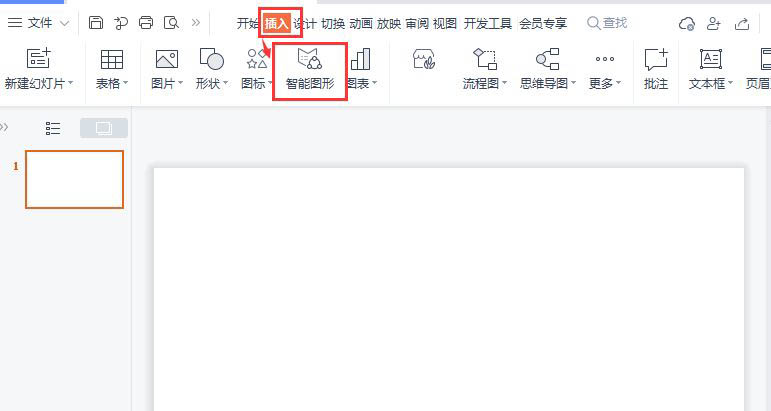
2、我们在【总分】的智能图形里面,找到自己喜欢的图表类型,然后点击【免费使用】,如图所示。
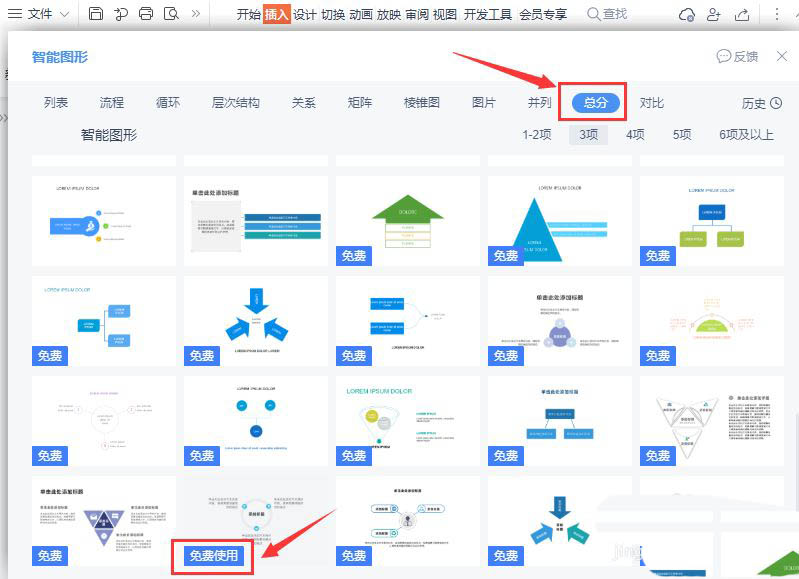
3、接着,我们可根据自己的需要选择项数,比如:4项,然后点击【立即使用】,如图所示。
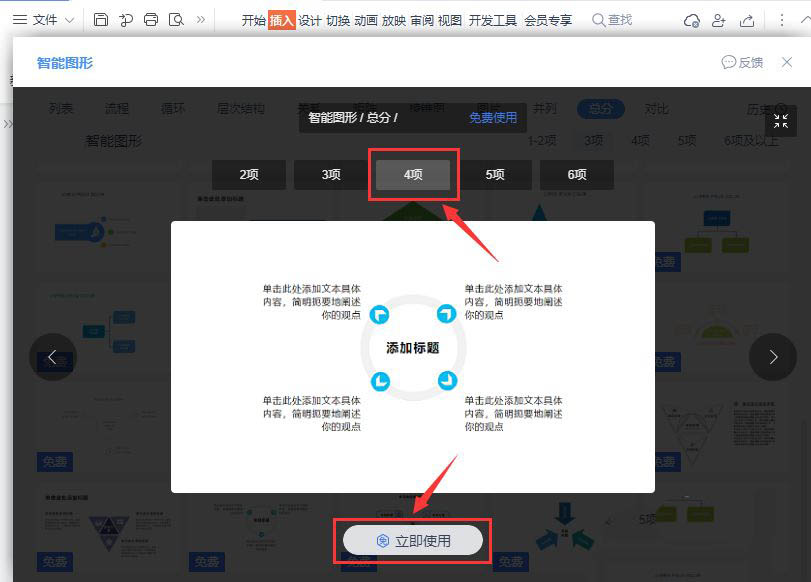
4、我们现在看到总分的关系图表已插入到ppt文档中了,但是看起来有点小,如图所示。
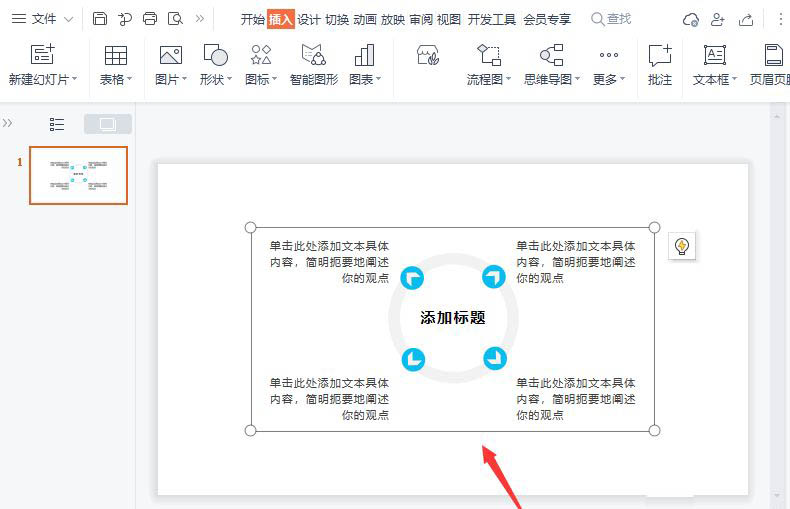
5、我们把图表调整好合适的大小,然后选中圆环,把填充颜色设置为【紫色】,如图所示。
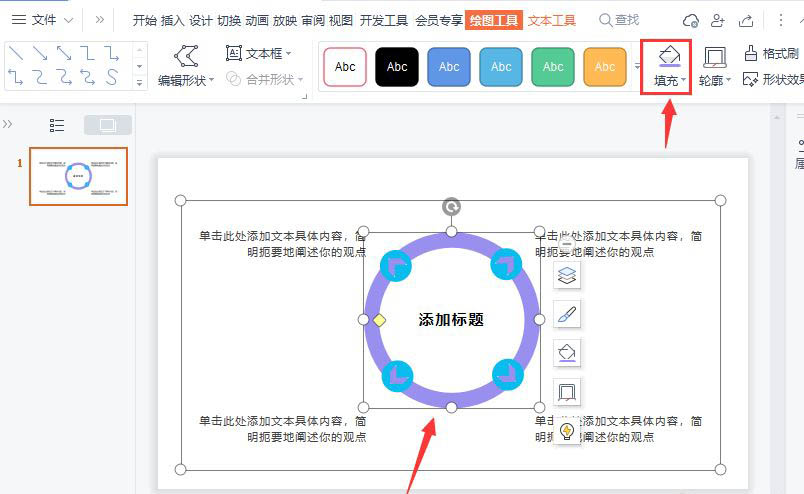
6、接下来,我们把4个箭头一起选中,然后把颜色更换成【橙色】,如图所示。
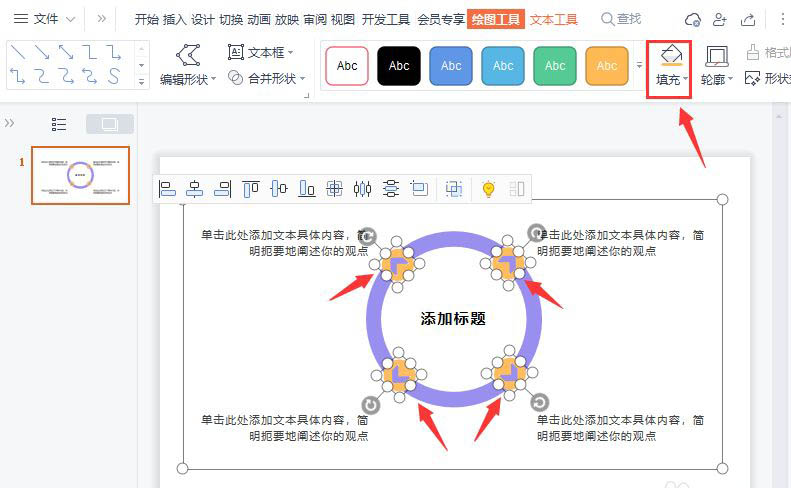
7、最后,我们来看一下更换好颜色的总分关系图表,可根据自己的需要更换文字就完成了。

以上就是ppt插入总分关系图表的技巧,希望大家喜欢,请继续关注115PPT。
相关推荐:
ppt怎么制作创意的学校组织结构图?
ppt怎么设计创意的圆形职位层级结构图?
ppt图表怎么快速进行行列互换? ppt图表的行和列切换方法
注意事项:
1、文稿PPT,仅供学习参考,请在下载后24小时删除。
2、如果资源涉及你的合法权益,第一时间删除。
3、联系方式:sovks@126.com
115PPT网 » ppt总分结构的关系图表怎么绘制? ppt插入总分关系图表的技巧
1、文稿PPT,仅供学习参考,请在下载后24小时删除。
2、如果资源涉及你的合法权益,第一时间删除。
3、联系方式:sovks@126.com
115PPT网 » ppt总分结构的关系图表怎么绘制? ppt插入总分关系图表的技巧




